Erstellen einer berechneten Spalte in einem 360°-Bericht
Ziel
So erstellen Sie eine berechnete Spalte zum Hinzufügen zu einem 360°-Bericht.
Hintergrund
Sie können berechnete Spalten erstellen, die grundlegende arithmetische Funktionen verwenden, um mehr Einblick in Ihre Daten zu erhalten.
Wichtige Hinweise
- Erforderliche Benutzerberechtigungen:
- Für Unternehmensberichte : Der Benutzer ist ein Unternehmensadministrator.
- Für Projektberichte: Der Benutzer verfügt über die Berechtigung "Standard" oder höher für das 360 Reporting-Tool und hat Zugriff auf die Daten, mit denen er die Spalte erstellt.
Schritte
Um Ihrem Bericht eine berechnete Spalte hinzuzufügen, führen Sie die folgenden Schritte aus:
Grundlegende Berechnung
- Suchen Sie auf der Registerkarte Berichte den Bericht, dem Sie die berechnete Spalte hinzufügen möchten.
- Klicken Sie auf die vertikale Ellipse
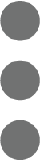 und wählen Sie Bearbeiten.
und wählen Sie Bearbeiten.
ODER
Klicken Sie auf den Bericht, um ihn zu öffnen, und dann auf Bearbeiten. - Klicken Sie auf das Rechner-Symbol
 .
. - Klicken Sie auf Neue benutzerdefinierte Spalte erstellen.
- Geben Sie einen Namen für die Spalte in das Feld Name ein.
- Wahlfrei: Geben Sie eine Beschreibung für die Spalte in das Feld Beschreibung ein.
- Wählen Sie Basisberechnung aus dem Dropdown-Menü Spaltentyp. Mit dieser Option können Sie numerische Werte in Spalten addieren, subtrahieren, multiplizieren und dividieren.
- Wählen Sie den ersten Wert aus, der für die Berechnung verwendet werden soll. Wenn Sie Konstante wählen , geben Sie eine Zahl ein, die als Wert verwendet werden soll.
- Wählen Sie die Art der Berechnung, die Sie durchführen möchten: + (addieren), - (subtrahieren), x (multiplizieren) oder ÷ (dividieren).
- Wählen Sie den zweiten Wert aus, der für die Berechnung verwendet werden soll. Wenn Sie Konstante wählen , geben Sie eine Zahl ein, die als Wert verwendet werden soll.
- Wählen Sie das Format, das Sie für die berechnete Spalte verwenden möchten: # Zahl, $ Währung oder % Prozent.
- Wählen Sie die Anzahl der Dezimalstellen, die angezeigt werden sollen: Einser (1), Zehntel (1,0), Hundertstel (1,00), Tausendstel (1,000), Zehntausendstel (1,0000), Hunderttausendstel (1,00000) oder Millionstel (1,000000).
- Klicken Sie auf Runden und schalten Sie dies EIN oder AUS.
- Klicken Sie auf Speichern, um die berechnete Spalte zu Ihrem Bericht hinzuzufügen.
- Klicken Sie auf Bericht aktualisieren, um die Änderungen am Bericht zu speichern.
Datumsabweichung
- Suchen Sie auf der Registerkarte Berichte den Bericht, dem Sie die berechnete Spalte hinzufügen möchten.
- Klicken Sie auf die vertikale Ellipse
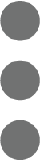 und wählen Sie Bearbeiten.
und wählen Sie Bearbeiten.
ODER
Klicken Sie auf den Bericht, um ihn zu öffnen, und dann auf Bearbeiten. - Klicken Sie auf das Rechner-Symbol
 .
. - Klicken Sie auf Neue benutzerdefinierte Spalte erstellen.
- Geben Sie einen Namen für die Spalte in das Feld Name ein.
- Wahlfrei: Geben Sie eine Beschreibung für die Spalte in das Feld Beschreibung ein.
- Wählen Sie Datumsabweichung aus dem Dropdown-Menü Spaltentyp aus. Mit dieser Option können Sie die Differenz in Tagen zwischen zwei Daten ermitteln oder Tage zu einem bestimmten Datum addieren (oder davon abziehen).
- Wählen Sie den ersten Wert aus, der für die Berechnung verwendet werden soll.
- Wählen Sie den zweiten Wert, der vom ersten Wert abgezogen werden soll. Wenn Sie Konstante wählen , geben Sie eine Zahl ein, die als Wert verwendet werden soll.
- Klicken Sie auf Speichern, um die berechnete Spalte zu Ihrem Bericht hinzuzufügen.
- Klicken Sie auf Bericht aktualisieren, um die Änderungen am Bericht zu speichern.

